+++ Articolo aggiornato il 19/02/2021 +++
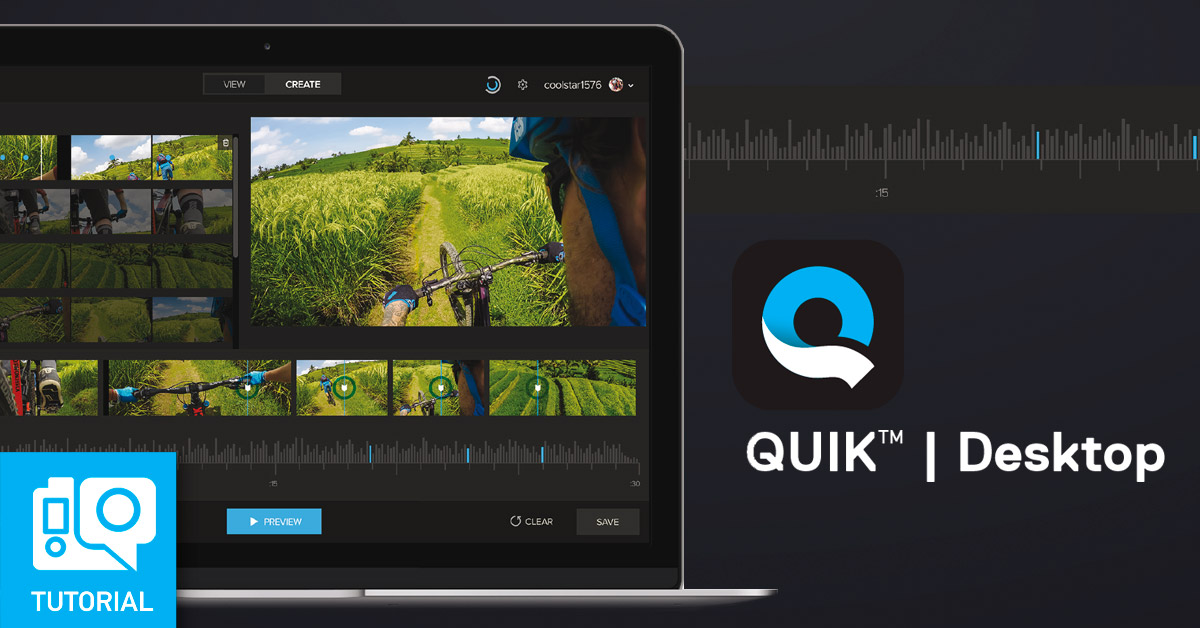
Il mondo delle applicazioni e dei software GoPro è in continua evoluzione. La ricerca è costantemente volta alla massima semplicità di utilizzo e praticità.
In questo articolo vedrai quanto è semplice e veloce montare video GoPro in pochissimi secondi con Quik.
Cos’è GoPro Quik
GoPro Quik per Desktop è un software con cui è possibile:
- aggiornare la videocamera;
- importare, cancellare e modificare file;
- editare video;
- condividere foto e video su Facebook o YouTube.
Si avvia automaticamente quando colleghi la GoPro al PC, e immediatamente ti segnala se ci sono aggiornamenti per la videocamera.
Montare video GoPro con Quik
Dopo la richiesta di eseguire eventuali aggiornamenti, Quik ti chiederà subito dopo di importare i nuovi file sul PC e li visualizzerà nella schermata principale. A questo punto sei pronto per l’editing!
- Clicca su Aggiungi contenuto;
- la prima volta Quik ti chiederà di confermare il percorso di salvataggio;
- seleziona le clip che vuoi inserire nel tuo video (meglio se le avrai già ritagliate);
- seleziona Apri in modalità Crea.
A questo punto ti ritroverai a destra l’anteprima della clip selezionata in quel momento e a sinistra tutte le clip che hai scelto di inserire nel tuo video.
La semplicità di Quik consiste nel creare il montaggio del tutto automaticamente. Tu dovrai scegliere solo quali sono i nodi, gli HiLight Tag, che proprio non possono mancare.
Per inserire questi tag non dovrai far altro che cliccare sul fotogramma della clip ed apparirà in corrispondenza un pallino azzurro.
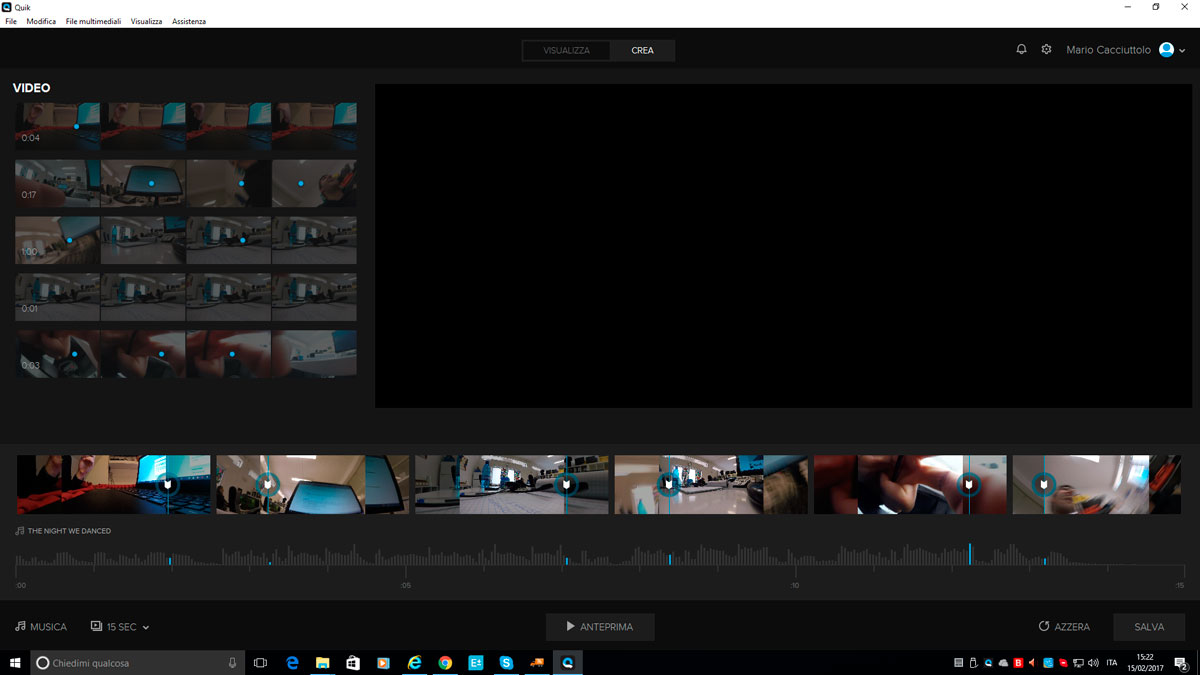
Personalizza il tuo video
Detta così sembra che Quik, anche se semplicissimo da utilizzare, non lasci grandi margini di personalizzazione. Niente di più falso!
Puoi innanzitutto scegliere la durata del tuo video: in basso a sinistra sono selezionati di default 30 secondi. Cliccando sull’icona potrai scegliere tu la durata del video.
Accanto alla durata c’è l’icona per scegliere la musica per il montaggio. Ci sono più di 15 tracce tra le quali scegliere, tutte free.
Infine, se riguardando l’anteprima del tuo video c’è qualcosa che non ti piace, non dovrai far altro che selezionare nella barra in basso la clip corrispondente e cliccare sull’icona del bidone in alto a destra per cancellare.
Salva e condividi!
Quando sei contento del risultato che Quik sta creando per te, clicca su Salva. A questo punto, Quik ti chiederà di dare un nome al tuo nuovo video 100% GoPro e ti segnalerà in quale cartella del PC troverai il video (oltre che nella bacheca di Quik).
Una volta salvato il progetto, il programma ti riporterà alla schermata iniziale con tutte le tue clip in ordine cronologico e il tuo nuovo video.
Selezionandolo apparirà una barra azzurra: clicca sul pulsante Condividi, e in pochissimi secondi avrai pubblicato il tuo nuovo video HERO su Facebook o YouTube.
Utile? C'è molto di più, segui la Newsletter!
Accedi ai contenuti di veri esperti a tua disposizione, anteprime assolute su tutte le offerte, sconti riservati e altre guide gratuite solo per veri appassionati GoPro e DJI come te. Unisciti anche tu!










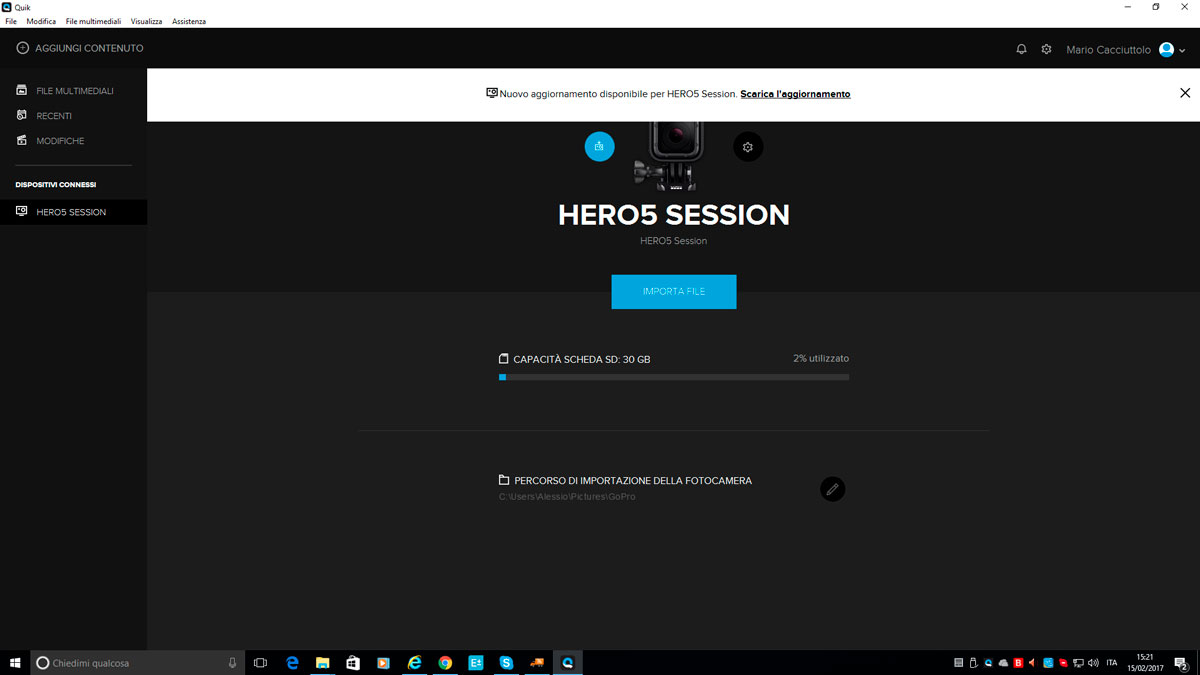
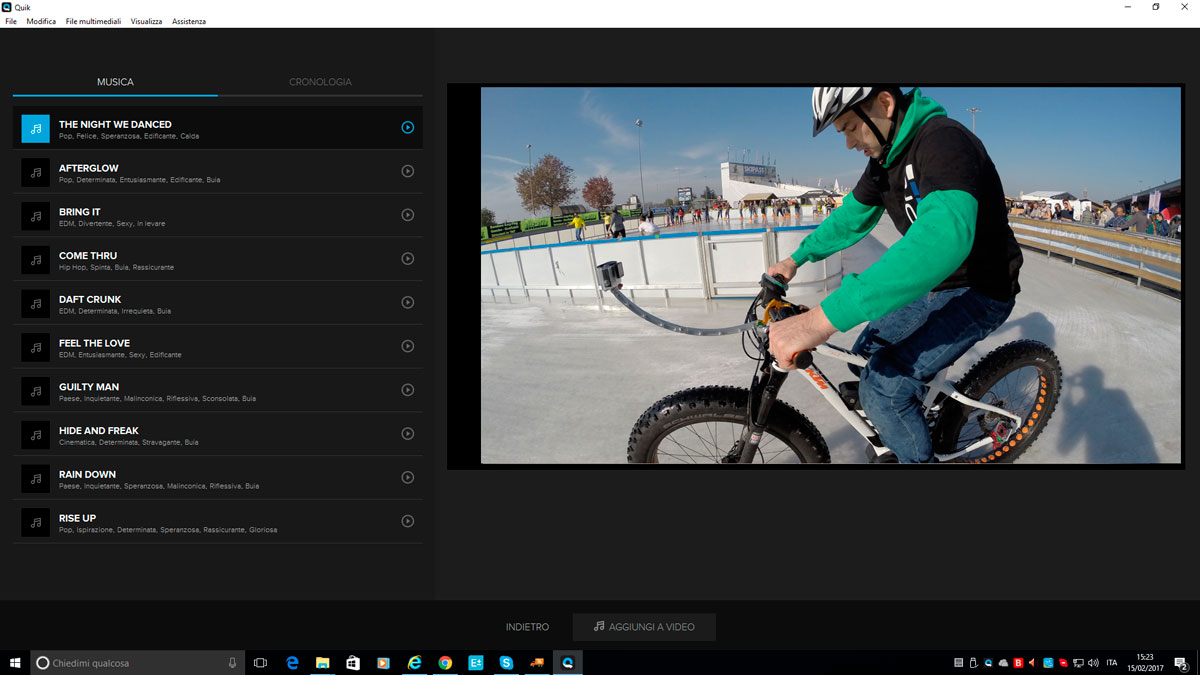
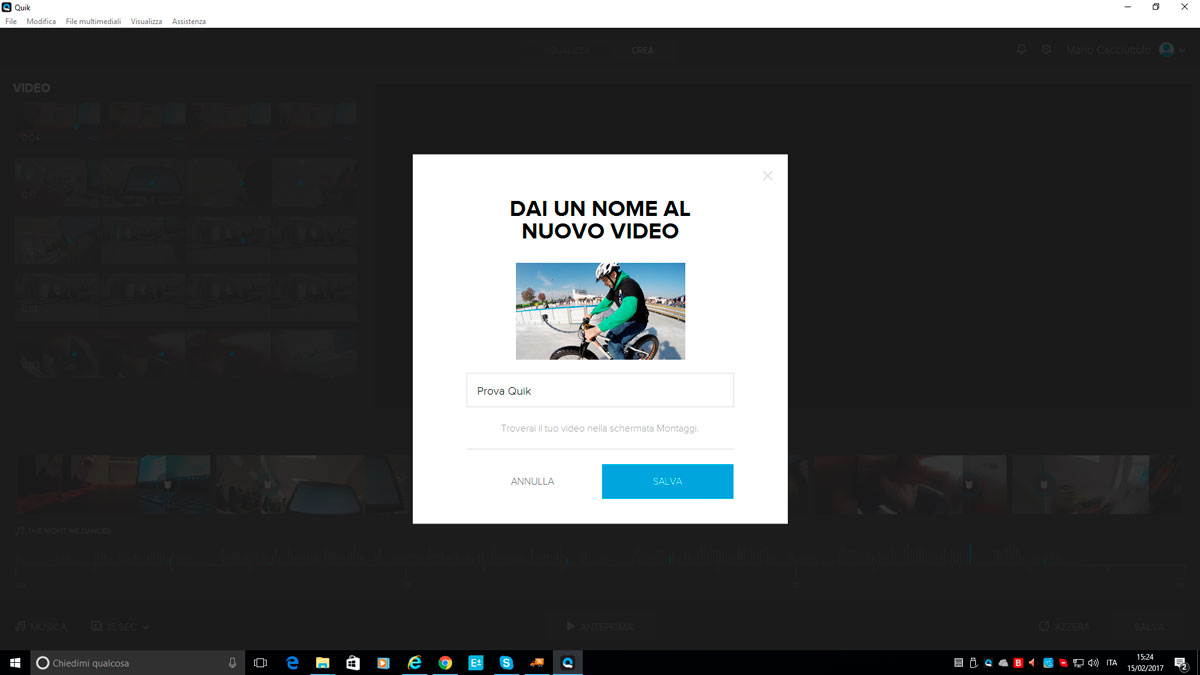
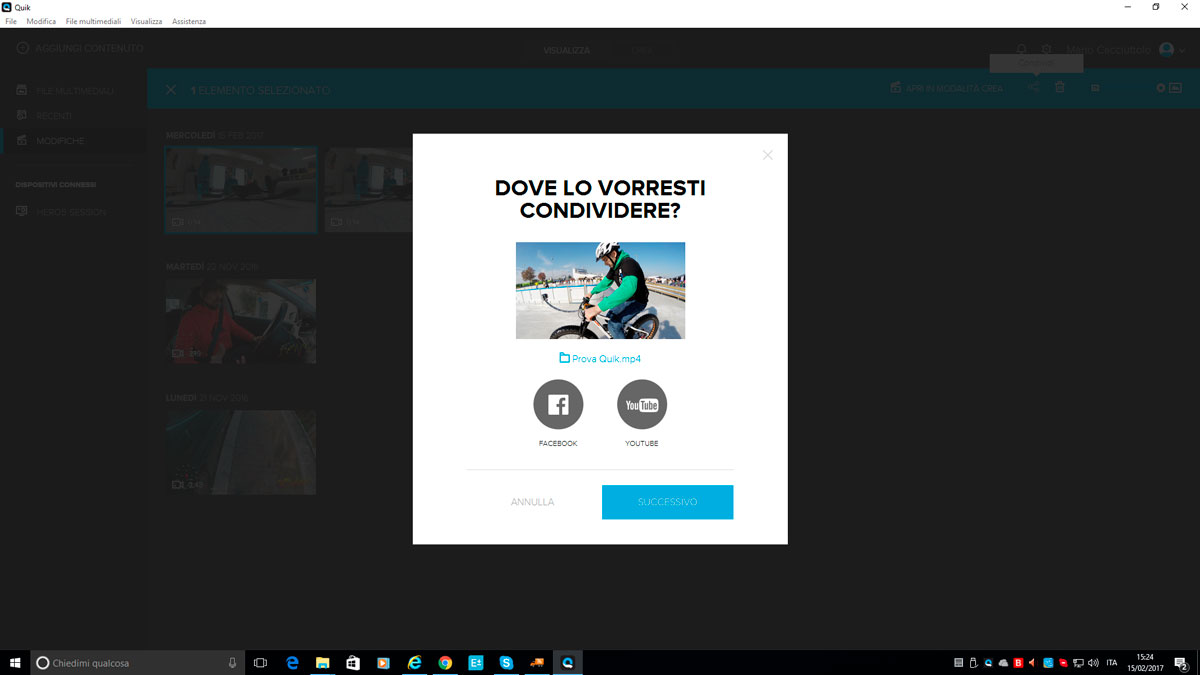


















Ma posso usare gopro quiz x editare filmati della mia 3+..??grazie
Ciao Angelo,
certo 😉
Buongiorno come si fa a personalizzare i video ad esempio con il proprio nome o una piccola immagine ? ( ho una Hero 4 silver )
Ciao Giampiero,
per le personalizzazioni che vanno oltre le possibilità di Quik ti consiglio di utilizzare GoPro Studio.
salve ma il programma Quik è solo a 64 bit
il mio pc è un window 7 a 32 bit
ho visto solo ora che è solo a 64 bit in alternativa posso utilizzare un tablet. o un programma che mi permetta di visualizzaare il gps sull video.
grazie.
Ciao Umby, no i dati telemetrici sono visualizzabili solo sul PC.
scusatemi,
utilizzo quik per desktop su windows. Effettuo la scansione all’interno della cartella contenente immagini e video e mi dice sempre: 0 file aggiunti.
Ho provato a rinominare i file con GOPRO0001 ; GOPR0001 etc. ma nulla.
come devo fare?
Ciao Matteo, non devi mai rinominare i file di GoPro, o i software non li riconosceranno. In quest’altro articolo potresti trovare la tua soluzione: https://www.gocamera.it/blog/cosa-fare-quik-non-riconosce-gopro/
Ciao ma posso fare filmati di oltre 12 minuti?? Non riesco a farli lunghi
Ciao Massimo, quelli sono gli standard di Quik. Se vuoi un video più lungo, più complesso o semplicemente diverso devi utilizzare GoPro Studio.
perche a me da un minuto come durata massima??
Si ciao, volevo sapere solamente se qualcuno sa perché i filmati su goPro quik x desktop mi vanno a scatti… solo su questa app… su tutte le altre, compresa goPro, studio sono fluide..
Ciao Matteo, se riscontri questo problema solo su Quik e non su altri dispositivi/programmi probabilmente il problema è proprio Quik che gira male. Prova a cancellarlo e riscaricarlo, installerai così una versione aggiornata.
Salve, ho una hero3+ e volevo sapere se posso stabilizzare i video che sono molto mossi con quik o studio.
E poi come mai dopo aver ritagliato il video mi perde di qualità.
Grazie mille!
Ciao Loll08, no, per la stabilizazzioni in post produzione ti devi affidare a software più complessi. C’è una sezione dedicata ai software nel forum tecnico: https://www.gocamera.it/gopro-forum/altri-software-editing-video-f31/?sid=3e741bba5feb6184d48f87c0bbdbd703
Per ritagliato cosa intendi? Tagliando i video in clip più piccole o zoomandole?
ciao posso utilizzare video non girati con la go pro ma con altre videocamere?
Ciao Ettore. No, Quik è un programma GoPro e riconosce solo i file generate da queste videocamere
Scusate l’ignoranza ma perche’ il video proposto fa dei bruttissimi fermo immagine e me li ripropone per alcuni secondi come faccio ad eliminarli.
Dove trovo Go Pro Studio? Sul sito trovo solo Quick.
Ciao Stefano, lo scarichi in pacchetto con Quik.
Ottimo articolo! Sarebbe utile nella creazione di video speech
Ma GoPro studio non esiste più? Con Quik app non si fanno video più lunghi di 60 secondi. Ho scaricato più volte la nuova app quik desktop ma non trovo più Studio.
Ciao Simone, GoPro Studio sarà ritirato da GoPro. Questo il link dove puoi trovare l’ultima comunicazione dalla casa madre:
https://it.gopro.com/help/articles/Question_Answer/GoPro-Studio-End-of-Life-FAQ
Ciao Mario,ho montato un video di oltre 4 minuti,ma la traccia audio è più breve,come posso fare per avere il suono anche nella parte finale del video ?
Ciao Luca, l’unico modo è modificare la traccia audio, con un programma di audio editing, per raggiungere la lunghezza desiderata.
Cioè, fatemi capire: GoPro Studio non è più disponibile, ed era l’unica opzione per fare video più lunghi di 60 secondi!?!?
Ciao, purtroppo è così, magari in futuro faranno un upgrade di Quik. Per il momento puoi fare affidamento a questa pagina
A me succede che ogni volta voglia usare il player o editare un video si blocchi sempre con windows 10 home 1703 e quik 2.5.0.290 provato a reinstallare e stesso problema, pc corei7 8gb ram nvidia geforce720m.
Io ho lo stesso problema, come clicco su crea video mi apre la pagina e poi si blocca li e non riesce ad andare avanti. Reinstallato piu volte ma nulla.
succede anche a me. Qualcuno ha risolto questo problema?
ma se io volessi semplicemente un video con telemetria di 5 minuti, come se ne vedono a centinaia in rete, come dovrei fare se posso visualizzarli solo su quik?
ok ho risolto con il tutorial di un tuo collega
ma come posso fare per fare durare il mio video oltre i 60 secondi?
Ciao Leonardo, la caratteristica di Quik è proprio la velocità di un montaggio molto semplice. Per maggiori personalizzazioni devi spostarti su qualcosa di più prestante, qui qualche consiglio: https://www.gocamera.it/blog/migliore-software-gopro/
Scusate ma si parla di semplicità di Quik, ma alla domanda di come far durare il video oltre i 60 secondi proponete altri programmi?
Io dovrei solamente acquisire i video fatti con la Gopro,(due file spezzati per le dimensioni) convertirli in AVI unirli e pubblicarli.
Con il vecchio GoPro studio riuscivo con Quik no.
Ripeto non voglio fare nessun editing o inserire musiche ma lasciare il video cosi come è.
Grazie Danilo
Ciao Danilo, la semplicità di Quik è rivolta invece proprio all’inserimento delle musiche e al montaggio. Non è preposto alla conversione, ma non per questo è meno semplice.
Salve, avrei un problema con gopro quik, quando voglio vedere i video trasferiti dalla gopro hero 5 non si vede l’immagine ma si sente solo il suono….cosa posso fare…? grazie
Ciao Francesco, sembra più un problema del PC che del programma. Trasferendoli con un semplice drag&drop riscontri lo stesso problema?
Posso usare l’intro della traccia ACTION usando però la traccia LAPSE? Perchè la scritta iniziale mi piace di piu nella traccia ACTION e il resto mi piace di piu nella traccia LAPSE
Ciao Nicholas, non, non è possibile mixare le tracce
Ho creato un filmato montato e terminato con GO PRO Studio, solo che e troppo lungo e ho difficoltà a caricarlo su qualsiasi social,You tube, I vari video originali fatti con la Go PRo lo cancellati purtroppo. come faccio a modificarlo?
Ciao, se hai cancellato i file originali puoi tagliarlo nuovamente per eliminare le parti di troppo. Oppure, puoi inviarlo tramite WhatsApp, e poi condividere sui social il video trasformato da WhatsApp
Ciao , ho scaricato Quick ieri sera e ho capito che non riesco a montare video oltre 1 minuto e inoltre devo scegliere una musica già impostata . ho capito bene???? se fosse così mi sembra alcuanto limitato.Saluti
Ciao Daniele, Quick è stata pensata per un uso smart e ha i suoi limiti, se vuoi andare oltre di solito consigliamo di usare Davinci resolve che è un ottimo e complesso software di editing ed è gratuito nella sua versione base.
Salve, devo raddrizzare l’orizzonte di un video discretamente lungo. è possibile farlo dall’app desktop oppure soltanto dall’app cellulare? Grazie
Ciao Daniele, ti consiglio di farlo con un programma desktop ma che sia premiere, davinci resolve o i programmi che trovi preinstallati nel computer stesso.
Ma esiste una guida completa di GoPro Quick?
Non capisco come inviare un montaggio video sul cloud. Una volta creato si può trasferire su Mural, ma nel cloud non viene caricato.
Grazie
Ciao Erminio purtroppo non esiste un manuale. Comunque devi selezionare Il mio account dalle impostazioni dell’app. In GoPro PLUS, attiva Caricamento da dispositivo mobile. L’app copierà automaticamente le foto e i video più recenti dalla tua fotocamera e li invierà al cloud.
Questo è chiaro che carica automaticamente in cloud quando si connette alla WI-FI ed è in carica. Ma la mia domanda è un’altra: una volta creato un montaggio video con l’applicazione Quick ed inviato in Mural, qual è il passaggio per salvarlo in cloud In modo da poterlo condividere con il link?
non riesco a creare dei montaggi perché non ci sono i brani nell’app gopro quick desktop